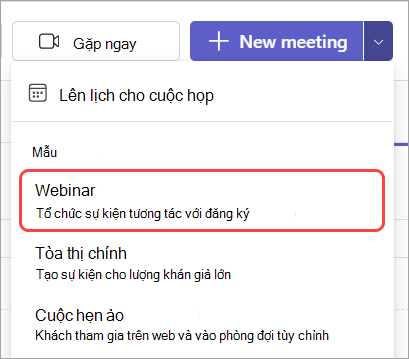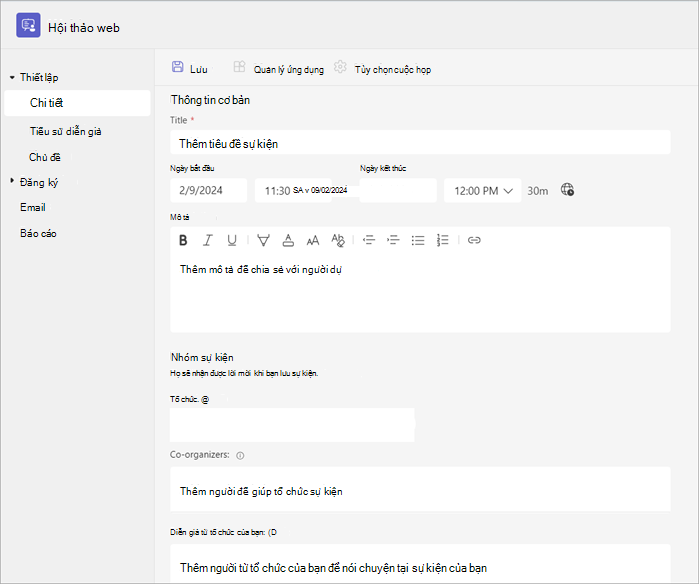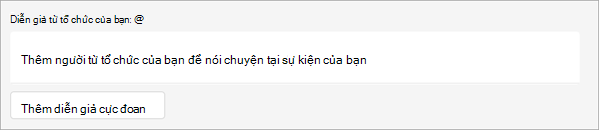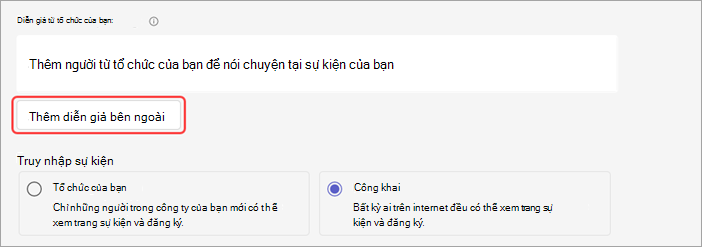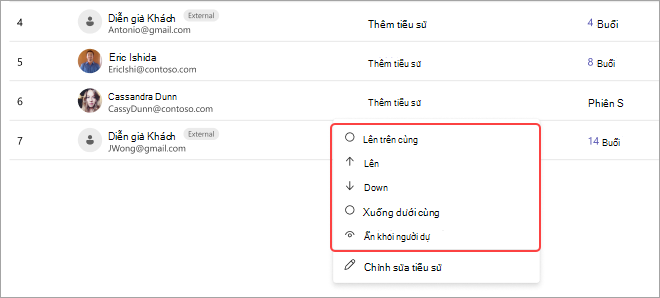Lên lịch hội thảo web trong Microsoft Teams
Tạo một hội thảo web và thiết lập ngày giờ, thêm đồng tổ chức và diễn giả, nhập các mục chương trình nghị sự và ghi chú để các diễn giả khác xem lại trước sự kiện.
Để tìm hiểu về các biện pháp tốt nhất khi lên lịch một sự kiện lớn, hãy xem Mẹo thiết lập các cuộc họp và sự kiện lớn trong Microsoft Teams.
Trong bài viết này
Thêm người đồng tổ chức hội thảo web
Thêm diễn giả trong hội thảo web
Tạo hội thảo web
-
Trong lịch Teams, chọn mũi tên bên cạnh Cuộc họp mới và chọn Hội thảo web.
-
Nhập chi tiết hội thảo web.
-
Trên trang Hội thảo web mới, nhập tiêu đề và ngày của hội thảo web, thời gian bắt đầu và kết thúc của hội thảo web và mô tả. Bạn cũng có thể thêm diễn giả và người đồng tổ chức vào sự kiện.
Mẹo: Hãy cân nhắc thiết lập thời gian bắt đầu sau này cho người dự trên biểu mẫu đăng ký để cho chính bạn và các diễn giả có thời gian chuẩn bị cùng nhau trước khi sự kiện bắt đầu.
-
Theo mặc định, hội thảo web sẽ là Công khai hoặc mở cho bất kỳ ai trong và ngoài tổ chức của bạn để đăng ký. Bạn có thể thay đổi trang này từ Công khai thành Tổ chức của bạn, trang này sẽ làm cho trang sự kiện và đăng ký chỉ sẵn dùng cho những người trong tổ chức của bạn.
-
Trong phần ghi chú cuộc họp, bạn có thể thêm các mục chương trình họp và ghi chú, cũng như gán nhiệm vụ hội thảo web trước cho diễn giả. Thông tin này chỉ được chia sẻ với diễn giả.
Lưu ý:
-
Người dự sẽ không nhìn thấy các chi tiết được nhập trên biểu mẫu này.
-
Có thể thay đổi loại truy nhập hội thảo web trước khi hội thảo web được phát hành.
-
-
-
Chọn Lưu để chuyển sang đăng ký.
Lưu ý: Khi bạn lưu sự kiện, lời mời sẽ tự động được gửi đến người dự.
Nhân đôi hội thảo web
Nhân đôi hội thảo web hiện có để áp dụng tất cả các chi tiết và thiết đặt của hội thảo web mới. Bạn có thể nhân đôi hội thảo web quá khứ và sắp tới có trong lịch Teams của mình.
Khi bạn sao chép hội thảo web hiện có, hội thảo web mới sẽ có cùng một:
-
Tiêu đề
-
Mô tả
-
Diễn giả và người đồng tổ chức
-
Chủ đề Sự kiện
-
Cài đặt đăng ký
-
Email tùy chỉnh
-
Tùy chọn cuộc họp
Để nhân đôi hội thảo web:
-
Trong lịch Teams của bạn, bấm chuột phải vào hội thảo web trước đây hoặc sắp tới mà bạn muốn nhân đôi.
-
Chọn Tạo trùng lặp
-
Đặt ngày và giờ cho sự kiện mới và chỉnh sửa mọi chi tiết sự kiện bạn muốn thay đổi.
-
Chọn Lưu.
Bạn cũng có thể sao đôi hội thảo web bằng cách bấm đúp vào hội thảo đó trong lịch Teams và chọn Tạo trùng lặp
Lưu ý: Nếu bạn đang nhân đôi một sự kiện chưa được sửa đổi hoặc gia nhập trong 60 ngày qua, các tùy chọn cuộc họp của sự kiện đó sẽ không được chuyển qua. Sự kiện trùng lặp sẽ có các tùy chọn cuộc họp mặc định.
Thêm người đồng tổ chức hội thảo web
Người đồng tổ chức hội thảo web có thể giúp quản lý sự kiện bằng cách chỉnh sửa biểu mẫu đăng ký, tùy chỉnh chủ đề sự kiện và nhiều thao tác khác.
Người đồng tổ chức có thể sửa đổi sự kiện theo nhiều cách giống như người tổ chức, ngoại trừ những người đồng tổ chức không thể thay đổi mục Chi tiết của hội thảo web (ngày, giờ, v.v.). Chỉ có thể thêm tối đa 10 người đồng tổ chức từ tổ chức của bạn.
Để thêm người đồng tổ chức vào hội thảo web:
-
Làm theo các bước ở trên để tạo hội thảo web.
-
Nếu bạn đã tạo hội thảo web, hãy mở hội thảo đó từ lịch Teams và chọn Quản lý sự kiện.
-
-
Trong phần Chi tiết, nhập tên đồng tổ chức bên dưới Người đồng tổ chức.
-
Chọn Lưu.
Thêm diễn giả trong hội thảo web
Để cho phép người khác trình bày nội dung trong hội thảo web, hãy liệt kê họ trên lời mời. Diễn giả không cần đăng ký. Họ sẽ tham gia hội thảo web giống như cách họ tham gia một cuộc họp thường xuyên.
Để thêm diễn giả trong khi tạo hội thảo web:
-
Làm theo các bước ở trên để tạo hội thảo web.
-
Nếu bạn đã tạo hội thảo web, hãy mở hội thảo đó từ lịch Teams và chọn Quản lý sự kiện.
-
-
Trong phần Chi tiết , nhập tên diễn giả bên dưới Diễn giả từ tổ chức của bạn.
-
Chọn Lưu.
Thêm diễn giả bên ngoài
Dễ dàng thêm tối đa 20 diễn giả bên ngoài vào hội thảo web của bạn. Diễn giả bên ngoài là những diễn giả ẩn danh, bên ngoài tổ chức của bạn hoặc không sử dụng Teams.
Diễn giả bên ngoài sẽ nhận được nối kết gia nhập duy nhất cho phép họ gia nhập hội thảo web mà không cần chờ ở phòng đợi.
Để thêm diễn giả bên ngoài:
-
Đi tới lịch Teams của bạn.
-
Chọn hội thảo web sắp tới, rồi chọn Quản lý sự kiện.
-
Chọn Thêm diễn giả bên ngoài.
-
Trong Diễn giả bên ngoài, nhập địa chỉ email của diễn giả bên ngoài mà bạn muốn thêm.
-
Chọn Lưu và gửi lời mời
Lưu ý:
-
Diễn giả khách phải đăng nhập bằng tài khoản khách của họ để tham gia cuộc họp. Diễn giả ẩn danh không cần đăng nhập bằng tài khoản Microsoft.
-
Diễn giả bên ngoài không nên chuyển tiếp nối kết của họ. Họ có thể tham gia bằng cách sử dụng cùng một liên kết trên tối đa ba thiết bị.
-
Nếu khách chưa xác thực thành công khi tham gia sự kiện, họ sẽ được đặt ở phòng đợi. Từ đó, người tổ chức sự kiện hoặc diễn giả có thể chấp thuận hoặc từ chối yêu cầu tham gia sự kiện của họ.
Hiện hoặc ẩn diễn giả trên site sự kiện
Khi bạn lên lịch một hội thảo web, sáu diễn giả đầu tiên trong danh sách diễn giả sẽ xuất hiện trên site sự kiện. Bạn có thể giới thiệu các diễn giả khác nhau bằng cách thay đổi thứ tự liệt kê của họ trong chi tiết hội thảo web.
Để thay đổi thứ tự của diễn giả trong hội thảo web:
-
Mở hội thảo web trong lịch Teams của bạn.
-
Bên dưới Thiết lập, chọn Diễn giả.
-
Trong danh sách diễn giả, di chuột qua diễn giả mà bạn muốn di chuyển.
-
Chọn và giữ núm điều khiển kéo
-
Di chuyển diễn giả đến một vị trí khác trong danh sách.
-
Nhả núm điều khiển kéo
-
Chọn Phát hành site khi bạn đã sẵn sàng để phát hành các thay đổi của mình.
Để biết thêm tùy chọn, hãy chọn tên của diễn giả và chọn nơi bạn muốn di chuyển họ từ menu thả xuống. Ví dụ:
-
Chọn Lên trên
-
Chọn Ẩn khỏi người dự
Tạo lại hoặc sao chép liên kết nối ngoài
Để tạo lại hoặc sao chép nối kết mà diễn giả bên ngoài gia nhập:
-
Mở hội thảo web trong lịch Teams của bạn.
-
Trong chi tiết hội thảo web, chọn Diễn giả bên ngoài.
-
Chọn Liên kết kết nối duy nhất.
-
Chọn Sao chép để sao chép liên kết vào bảng tạm hoặc Tải lại để tạo lại liên kết mới.
Thay đổi chi tiết hội thảo trực tuyến
Sau khi bạn đã tạo và lưu hội thảo web, hội thảo sẽ xuất hiện trong lịch Teams của bạn, nơi bạn có thể quản lý chi tiết của hội thảo.
Để thay đổi chi tiết hội thảo web sau khi tạo sự kiện:
-
Đi tới lịch Teams của bạn và chọn hội thảo web mà bạn muốn chỉnh sửa.
-
Chọn Quản lý lịch sự
-
Thay đổi và thêm chi tiết sự kiện, diễn giả hoặc người đồng tổ chức.
-
Chọn LƯU.
Lưu ý:
-
Người dùng đã đăng ký, đang chờ đăng ký hoặc danh sách chờ cho hội thảo web sẽ tự động nhận được email nêu chi tiết những thay đổi đối với ngày hoặc giờ diễn ra sự kiện.
-
Nếu sự kiện của bạn đã được phát hành, trang sự kiện sẽ tự động cập nhật để phản ánh các thay đổi đã lưu.
Khắc phục sự cố
-
Tôi cần làm gì nếu gặp sự cố khi tham dự cuộc họp?
Đảm bảo rằng bạn đang tham gia cuộc họp đã đăng nhập từ tài khoản mà bạn nhận được lời mời họp hoặc liên kết gia nhập. Người được mời không có tài khoản Microsoft có thể tham gia cuộc họp một cách ẩn danh.
2. Tôi được mời làm diễn giả bên ngoài nhưng nối kết gia nhập của tôi không hoạt động.
Liên kết duy nhất để tham gia với tư cách diễn giả sẽ chỉ hoạt động nếu bạn đăng nhập vào Teams bằng chính email mà bạn đã nhận được liên kết tham gia. Bạn không thể đăng nhập bằng tài khoản khác và sử dụng liên kết này, đồng thời, bạn không thể gia nhập ẩn danh bằng cách sử dụng liên kết.